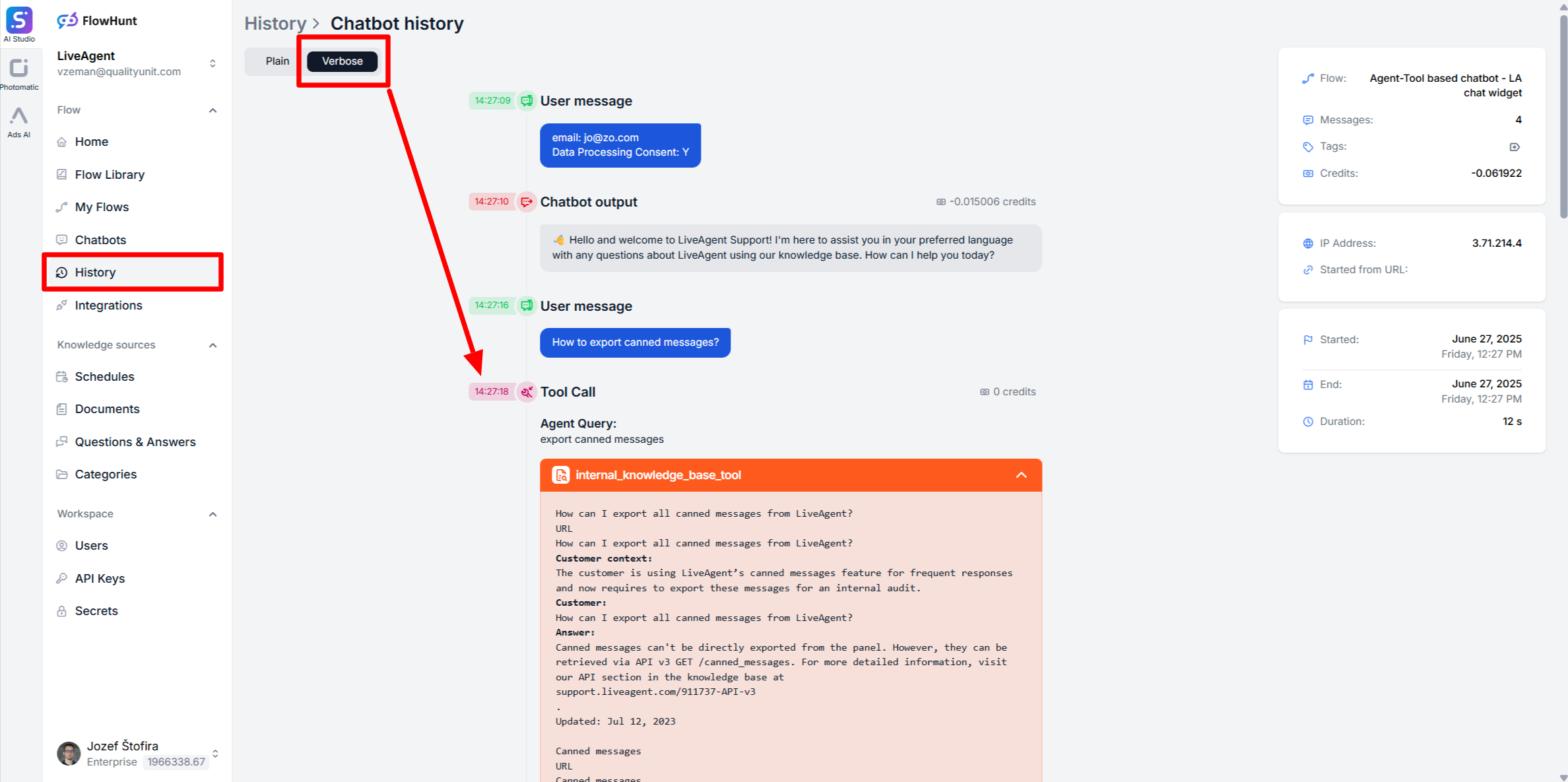ドキュメント
あなたのチャットボットは、ドキュメント、HTMLページ、さらにはYouTube動画にも瞬時にアクセスし活用でき、独自のコンテキストをカスタマイズできます。非公開にしたいがチャットボットには参照させたい情報を追加するのに最適です。...

docs.cpanel.netの特定セクションのみをFlowHuntチャットボットにインポートし、全体のドキュメントポータルを取り込むことなく、対象のcPanelトピックに特化した専門家にするための詳細ガイドです。
多くの組織では、自社のFlowHuntチャットボットにcPanel & WHMなど特定の技術製品の専門家として活躍してほしいと考えています。しかし、cPanelのドキュメントサイト(docs.cpanel.net)は膨大かつ幅広いトピックをカバーしており、目的のボットユーザーにとって無関係、もしくは混乱を招く内容も多く含まれています。全ドキュメントを取り込むと、チャットボットが情報過多となり、インデックス作成時間も長くなり、回答の精度が落ちる原因にもなります。
幸いにも、FlowHuntのDocument Retrieverを使えば、特定のドキュメントページに知識を絞ることが可能です。本記事では、必要なcPanelドキュメントだけを選び抜いてFlowHuntにインポートし、チャットボットが最新かつ関連性の高い専門家であり続けるためのステップを解説します。例えば、cPanelのDNS、API、セキュリティ、ユーザー管理など、特定領域の質問だけに答えてほしい場合でも、この方法によりノイズのない専門知識を細かく調整できます。
この手順に従えば、余計なデータの取り込みを避け、メンテナンスの手間を減らし、エンドユーザーへの回答速度と精度を向上させることができます。以下のガイドでは、技術的な手順だけでなく、長期的な運用のベストプラクティスも紹介します。
FlowHuntは、組織がノーコードでAIチャットボットを構築・トレーニング・展開できるプラットフォームです。内部・外部問わず様々な知識ソースを活用できます。Document Retrieverコンポーネントは、マニュアル・ガイド・APIリファレンスのような静的ドキュメントと、動的なチャットボット対話を橋渡しし、特定のURLやファイルをボットに接続できるようにします。
一部のチャットボットフレームワークのように、全ウェブサイトをクロールしてインデックス作成する必要はありません。FlowHuntなら、必要なウェブページやセクション、PDF単位でターゲットを細かく指定して取り込めます。Document Retrieverはインポートしたコンテンツを解析・インデックス化し、リアルタイムのコンテキスト対応回答に活用します。
よくある用途には、製品マニュアルに基づくカスタマーサポートボット、HRポリシー中心のオンボーディングボット、製品の特定分野だけに精通した技術アシスタントなどがあります。cPanelの場合、「DNS管理だけ詳しいが、セキュリティやメールには答えない」ボットも簡単に作成できます。
cPanelのドキュメントポータル(docs.cpanel.net)は明確な階層構造で整理されており、各トピック・機能には固有のURLがあります。例えば「Domains」「API 2 Functions」「Managing Users」など、各ページは静的で、リンクやブックマークも簡単です。
取り込みに必要なドキュメントを選ぶには、まずdocs.cpanel.netのトップページや検索機能から目的のセクションを探します。各トピックは新しいページで開き、ブラウザのアドレスバーに表示されるURLがそのドキュメントへの直リンクです。例:
必要なセクションのURLだけをコピーすることで、チャットボットの知識ベースをそのトピックに限定できます。サポートチームが担当するcPanelモジュールだけに絞りたい場合や、ベータ版や非推奨、パートナー限定ドキュメントを除外したい場合にも役立ちます。
FlowHuntにインポートする前に、チャットボットに理解させたいドキュメントURLのリストを作成します。以下の手順で進めてください:
必要なトピックを特定する: チャットボットにカバーさせたいcPanelの機能やモジュール、ガイドを決めます(例:「Domains」「SSL/TLS」「API Tokens」など)。
URLを閲覧・コピー: https://docs.cpanel.net にアクセスし、サイドバーや検索バーから各トピックを探します。含めたい各ページの完全なURLをブラウザからコピーします。
リストを整理する: 各URLをスプレッドシート(GoogleスプレッドシートやExcel)またはテキストファイルに貼り付けます。必要に応じてトピック別にグループ化しましょう。後でインポート状況の管理や更新がしやすくなります。
内容の安定性を確認: 選んだページが「非推奨」や「作成中」でないか確認してください。こうしたページは今後変更や削除の可能性があります。安定的かつメンテナンスされたセクションを選ぶのがベストです。
オプション – 更新頻度のメモ: APIリファレンスなど、頻繁に内容が変わるドキュメントの場合は、定期的な再確認・再インポートのメモを残しておくと良いでしょう。
URLリスト例:
https://docs.cpanel.net/cpanel/domains/domains/
https://docs.cpanel.net/whm/api/api-functions/
https://docs.cpanel.net/knowledge-base/security/
リストが用意できたら、いよいよFlowHuntにインポートします。Document Retrieverコンポーネントを使えば、単一・一括両方のURLインポートに対応しています。手順は以下の通りです:
FlowHuntワークスペースにログインし、トレーニング対象のチャットボットを開きます。「ナレッジベース」または「Document Retriever」セクションに進みます。
「ソースを追加」または「ドキュメントを追加」ボタンを探し、ファイルアップロードではなくURL追加オプションを選択します。
FlowHuntではDocument Retrieverの取り込み方法を細かく調整できる場合があります:
チャットボットがナビゲーションやフッターなど、不要な情報を参照してしまう場合は、これらの設定を調整してください。
URL追加後、「保存」または「インデックス作成」をクリックします。FlowHuntがページを解析し、主要コンテンツを抽出してチャットボットの知識ベースに追加します。
インポート完了後は、チャットボットのテスト機能を使って実際に関連する質問を投げてみましょう。もし回答が不足していたり、不要な情報を含んでいたり、古い内容であれば、URLリストや解析オプションを見直してください。
注意: docs.cpanel.netのドキュメントが更新された場合、チャットボットの知識を最新に保つには手動で該当URLを再インポートする必要があります。
上記ガイドラインに従えば、FlowHuntチャットボットをcPanelに関する精度の高い最新回答ができる専門家に仕立てつつ、無駄な情報やメンテナンス負荷を抑えることができます。このアプローチで、ボットはユーザーのニーズに応じて素早く正確に対応できます。
はい。FlowHuntのDocument Retrieverを使えば、docs.cpanel.netから特定のセクションや単一URLのみをインポートでき、全体のドキュメントポータルを取り込むことなく、焦点を絞った専門知識を持たせることが可能です。
docs.cpanel.netを閲覧し、必要なページを特定してURLをコピーします。インポート前にスプレッドシートやテキストファイルで整理しておくと便利です。
FlowHuntで特定のURLを定期的に再インポートまたはリフレッシュすることができます。ただし、動的な更新の自動化には追加の設定やスクリプトが必要になる場合があります。
はい。FlowHuntのDocument Retrieverは、cPanelだけでなく多くのドキュメントポータルからファイル(PDF、テキスト等)やURLのインポートに対応しています。
一部のインタラクティブな要素や動的コンテンツは、意図した通りに解析されない場合があります。最適なチャットボット性能のためには、静的でテキスト中心のページに絞るのがベストです。
あなたのチャットボットは、ドキュメント、HTMLページ、さらにはYouTube動画にも瞬時にアクセスし活用でき、独自のコンテキストをカスタマイズできます。非公開にしたいがチャットボットには参照させたい情報を追加するのに最適です。...
FlowHuntチャットボットが顧客がチャットを開始したウェブページのURLを検出できるか、なぜ標準ではできないのか、連携によるコンテキスト受け渡しの方法、実装上の専門的な推奨事項について解説します。...
冗長な履歴の活用、チャットボットの回答の見直し、よくある問題の修正など、チャットボットの応答をデバッグするための効果的な戦略を学びましょう。...